Навигация
Створення файлу та таблиць бази даних
2.2 Створення файлу та таблиць бази даних
Створюємо нову базу даних: Пуск - Программы - Microsoft Access - Новая база данных.
Створення реляційної бази даних починається з формування структури таблиць.
Проектування структури таблиці в режимі Конструктор здійснюється в наступній послідовності:
1.Вводиться унікальне ім’я поля, яка є комбінацією з букв, цифр, пробілів і спеціальних символів, за винятком .,!,”,”.
2.Вибирається тип даних, які будуть вводитись в поле. Список можливих типів даних викликається натисканням кнопки списку. В Access передбачені такі типи даних: Текстовой, Числовой, Денежный, Счетчик. Дата/Время, Логический, Мастер подстановки та ін.
Створюємо таблицю №1 Продукція через Конструктор: Создать - Конструктор.
Вводимо ім’я полів на англійській мові, а в полі підстановки пишемо українською. Для полів Код товару, Код виробника, Код працівника. Номер замовлення, Код рядка тип даних – счетчик. Назва товару, Назва виробника, Адреса, Стать, Освіта, Посада, Телефон, П.І.П. тип даних – текстовий. Ціна продажу, Ціна виробника, Ставка – грошовий. Таблиця “Продукція” в режимі Конструктора представлена на Рисунку 1.
Закриваємо конструктор та вказуємо ім’я таблиці”Продукція” Вводимо дані. Отримуємо таблицю у Додатку А.1
Аналогічно створюємо таблиці Виробники, Персонал, Замовлення, Вміст замовлення, які відповідно представлені у Додатку А.2, Додатку А.3, Додатку А.4, Додатку А.5.
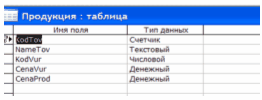
Рисунок 1. Таблиця “Продукція” в режимі Конструктора.
2.3 Створення міжтабличних зв’язків
При створенні міжтабличних зв’язків використовуємо команди Сервис – Схема даннях – додаємо всі створені таблиці. Зв’язуємо ключові поля: KodTov(Продукція) – KodTov(Вміст замовлення); KodVur (Виробники) – KodVur(Продукція); KodVur (Виробники) - KodVur (Замовлення); KodPr(Персонал) - KodPr( (Замовлення); NomZam (Замовлення) - NomZam (Вміст замовлення). В діалоговому вікні Связи вказуємо цілісність, каскадне оновлення зв’язаних полів, каскадне видалення зв’язаних записів.
Схема даних має вигляд:
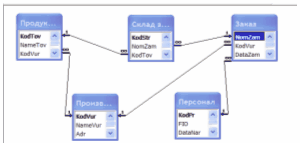
Рисунок 2. Схема даних.
2.4 Створення форм
Проста форма Продукція призначена для введення, модифікації та перегляду даних про дану продукцію, створюється посередництвом Авто форми в стовпець. Переходимо на вкладку Формы\Создать\Автоформа: в столбец, як джерело вказуємо таблицю Продукція. Отримана форма представлена на Рисунку 3.
Складна стовпчикова форма для введення, редагування та перегляду даних про працівників створюється на основі таблиці Персонал, з використанням Мастера форм. Отримана форма представлена на Рисунку 4.
Складна форма Виробники та їх продукція призначена для вводу та редагування інформації про продукцію даних виробників. Головна форма створюється на основі таблиці Виробники, зв’язану із нею форма Продукція, відкривається за допомогою одноіменної кнопки та містить інформацію про продукцію даного виробника. Отримана форма представлена у Додатку Б.1.
Складна форма Замовлення продукції призначена для формування замовлень продукції. Головна стовпчикова форма формується на основі таблиці Замовлення. Підпорядкована форма, будується на основі запиту і містить такі поля: Код продукції, Назва продукції, Ціна продажу, Кількість, Розрахункове поле Сума =Ціна продажу * Кількість. В режимі Конструктор в підпорядкованій формі створюємо обчислювальні поля для розрахунку: 1) загальної кількості одиниць продукції у поточному замовленні; 2) загальної суми замовленої продукції. Отримана форма представлена у Додатку Б.2.
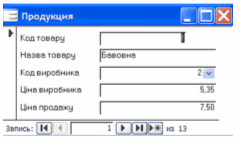
Рисунок 3. Автоформа стовпчикова “Продукція”
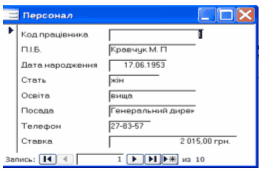
Рисунок 4. Стовпчикова форма “Персонал”
2.5 Створення запитів
Для створення запиту у вікні бази даних: переходимо на вкладку Запроси, натискаємо на кнопку Создать, у вікні Новый запрос вибираємо Конструктор.
Будуємо запит на вибірку інформації по виробникам шовку та велюру. В активному вікні Добавления таблицы додаємо таблицю Виробники. У бланк запиту переносимо поля, на основі яких буде здійснений відбір даних: KodTov, NameTov, NameVur. Для відбору по виробникам шовку та велюру в полі NameTov в рядку Условие отбору вводимо умову: Like”Шовк”or “Велюр”.Після введення умови відбору, запускаємо запит на виконання за допомогою команд Запрос\Запуск. В результаті отримаємо вибірку, представлену у Додатку В.1.
Створюємо запит для відбору замовлень та менеджерів, які з ними безпосередньо працювали. За допомогою вікна Добавления таблицы додаємо таблиці Продукція, Персонал, Замовлення та Вміст замовлення. У бланк запиту для відбору необхідної інформації переносимо такі поля: NomZam, FIO, Pos. Потім у режимі Конструктора побудуєм вираз для розрахунку суми кожного замовлення. Відкриваємо вікно Построитель выражений, в якому вводим формулу =[CenaProd]*[Kol].Додаток В.2.
Створюємо запит на вибірку продукції, яка має торгову націнку>15%. У бланк запиту переносимо поля, на основі яких буде здійснений відбір даних: KodTov, NameTov, KodZam, CenaVur, CenaProd. Потім будуємо нове розрахункове поле Торгнацінка%. Відкриваємо вікно Построитель выражений, в якому вводим формулу =(([CenaProd])/([ CenaVur])-1)*100. Для пошуку записів, на відбір продукції, яка продається з торговельною націнкою >15%, вводимо в рядок Условие отбору умову: >15%.
Запустивши запит на виконання, отримуємо список продукції, яка продається з торговельною націнкою >15%. Додаток В.3.
Побудуємо параметричний запит для відбору замовлень за певний період. У бланк запиту переносимо поля, на основі яких буде здійснений відбір даних: NomZam, KodZam, DataZam, KodPr. Для створення умови відбору інформації під полем DataZam у рядку Условие отбору вводимо Between[Введіть 1 дату] And [Введіть 2 дату]. Додаток В.4.
Створюємо параметричний запит для відбору замовлень та їх вмісту за певний місяць. За допомогою вікна Добавления таблицы додаємо таблицю Замовлення. У бланк запиту переносимо поля, на основі яких буде здійснений відбір даних: NomZam, KodZam, DataZam, KodPr. Потім будуємо розрахункове поле Місяць. Вводимо формулу Місяць: Month([Замовлення]![ DataZam]. Додаток В.5.
Створюємо запит для визначення сумарної кількості кожного з виробів, замовлених за певний місяць року. У бланк запиту переносимо поля, на основі яких буде здійснений відбір даних: KodTov, NameTov, NomZam, Kol. Потім будуємо розрахункове поле Рік, місяць. Вводимо формулу Format([, DataZam];”уууу mm”). У створеному полі в рядку Условие отбору вводимо текст [Введіть рік та місяць].
Створюємо Базовий запит для звіту. У бланк запиту переносимо поля, на основі яких буде здійснений відбір даних: NameTov, NomZam, DataZam, CenaProd, Kol, NameVur. Потім будуємо розрахункове поле Сума. Вводимо формулу Сума: [CenaProd]*[ Kol]. Додаток В.6.
0 комментариев